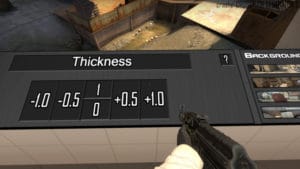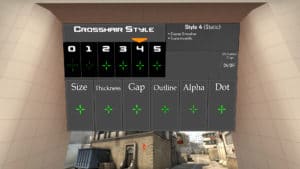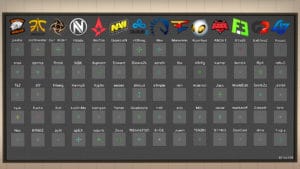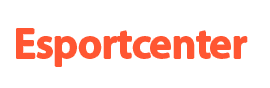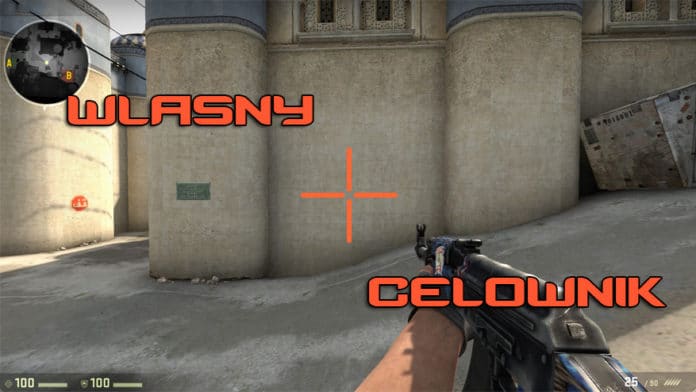Poradnik CSGO – Ustawienia celownika
Celownik to poważna sprawa w każdej grze FPS, a w CSGO odgrywa bardzo ważną rolę. Każdy profesjonalny gracz dostosowuje crosshair do swoich preferencji, więc dlaczego Ty też nie spróbujesz? Przeczytaj ten poradnik oraz zbiór najlepszych celowników do gry!
Crosshair (czyt. celownik) musi być dopasowany już od samego początku gry. Każdy powinien zagrać na różnych stylach i wybrać swój ulubiony, który zostanie z nim już na jakiś czas. Poniżej możecie znaleźć zbiór najpopularniejszych konfiguracji, w tym znanych e-sportowców oraz graczy. Pod każdym obrazkiem z wyglądem celownika znajduje się config, który musicie wkleić do odpowiedniego pliku lub konsoli (uruchamiamy wciskając tyldę ~ w grze).
PARAMETRY CELOWNIKA
cl_crosshairalpha “200”
cl_crosshaircolor “5”
cl_crosshaircolor_b “50”
cl_crosshaircolor_r “50”
cl_crosshaircolor_g “250”
cl_crosshairdot “0”
cl_crosshairgap “0”
cl_crosshairsize “5”
cl_crosshairstyle “4”
cl_crosshairusealpha “1”
cl_crosshairthickness “0.5”
cl_fixedcrosshairgap “0”
cl_crosshair_outlinethickness “0”
cl_crosshair_drawoutline “0”
PRZYKŁADOWE USTAWIENIA CELOWNIKÓW ZNANYCH GRACZY

Jarosław „pasha” Jarząbkowski
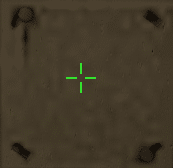
cl_crosshair_drawoutline „0”
cl_crosshair_outlinethickness „1”
cl_crosshairalpha „200”
cl_crosshaircolor „1”
cl_crosshairdot „0”
cl_crosshairgap „-1”
cl_crosshairscale „0”
cl_crosshairsize „5”
cl_crosshairstyle „5”
cl_crosshairthickness „1”
cl_crosshairusealpha „1”
Wiktor „TaZ” Wojtas
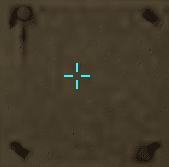
cl_crosshair_drawoutline „0”
cl_crosshairalpha „800”
cl_crosshaircolor „4”
cl_crosshairdot „0”
cl_crosshairgap „-1”
cl_crosshairscale „600”
cl_crosshairsize „4”
cl_crosshairstyle „5”
cl_crosshairthickness „1”
cl_crosshairusealpha „1”
Janusz „Snax” Pogorzelski
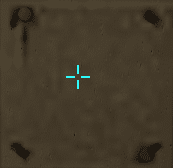
cl_crosshair_drawoutline 0
cl_crosshairalpha „9999”
cl_crosshaircolor „4”
cl_crosshairdot „0”
cl_crosshairgap „-2”
cl_crosshairscale „1000”
cl_crosshairsize „4”
cl_crosshairstyle „4”
cl_crosshairthickness „1”
cl_crosshairusealpha „1”
Paweł „byali” Bieliński
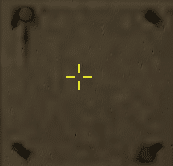
cl_crosshair_drawoutline „0”
cl_crosshair_outlinethickness „1”
cl_crosshairalpha „200”
cl_crosshaircolor „2”
cl_crosshairdot „0”
cl_crosshairgap „-1”
cl_crosshairscale „600”
cl_crosshairsize „4”
cl_crosshairstyle „5”
cl_crosshairthickness „1”
cl_crosshairusealpha „1”
Filip „neo” Kubski
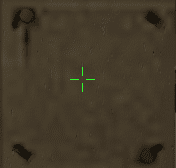
cl_crosshair_drawoutline „0”
cl_crosshair_outlinethickness „1”
cl_crosshairalpha „250”
cl_crosshaircolor „1”
cl_crosshairdot „0”
cl_crosshairgap „-0.5”
cl_crosshairscale „0”
cl_crosshairsize „4”
cl_crosshairstyle „5”
cl_crosshairthickness „0”
cl_crosshairusealpha „1”
USTAWIANIE CELOWNIKA
1. Wejdź do swojego folderu ze Steamem, kolejno steamapps, common i Counter-Strike Global Offensive. Tam znajdziecie folder csgo a w nim podfolder cfg. Stwórz tam nowy dokument tekstowy (przy użyciu notatnika), a następnie wklej do niego wybraną konfigurację celownika, a plik Zapisz jako celownik.cfg (w rozszerzeniu wybierz wszystkie pliki, nie może być .txt) Kiedy zapiszesz już plik, otwórz konsolę w grze i wpisz komendę:
exec celownik.cfg
Po wykonaniu tych czynności Twój celownik się zapisze i będziesz mógł z niego korzystać w grze. Aby zmienić crosshair w przyszłości, po prostu wyczyść zawartość pliku celownik.cfg i wklej nową konfigurację.
Alternatywnie możemy dodać konfigurację celownika do pliku autoexec.cfg. Następnie otwieramy plik config.cfg i na końcu dopisujemy exec autoexec.cfg (tak samo jak w przypadku konfiguracji bindów).
GENERATOR CELOWNIKA
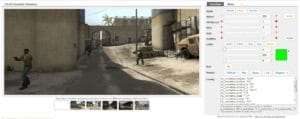
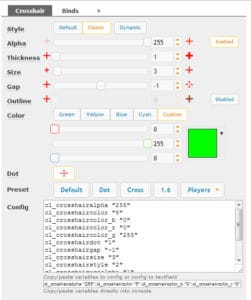
Style – odpowiada za styl, możemy to również ustawić w opcjach gry.
Alpha – chodzi tutaj o przezroczystość naszego celownika, kliknięcie Disabled wyłącza opcję oraz ustawia celownik na 0 przezroczystość.
Thickness – grubość linii naszego celownika.
Size – suwakiem zmniejszamy/zwiększamy rozmiar linii celownika.
Gap – w tym przypadku ustawiamy lukę pomiędzy liniami celownika
Outline – obrys naszego celownika, po kliknięciu Disabled pojawi nam się obrys linii celownika.
Color – jak sama nazwa wskazuje mamy tutaj możliwość stworzenia własnego koloru bądź wybrania gotowych. Działa to na zasadzie dodawania kolorów do Painta 😛
Dot – Włączamy / Wyłączamy kropkę pomiędzy liniami celownika.
Preset – ta opcja pozwala nam na zmianę wyglądu celownika.
Wybór opcji Players pozwala nam na wybór jednego z dostępnych celowników graczy.
Config – w tym okienku pojawią się zmienione wartości komend odpowiadających za celownik.
GENERATOR CELOWNIKA by crashz’
Bardzo pomocnym dodatkiem jest mapa służąca do konfiguracji i testowania celowników. Są na niej dostępne konfiguracje esportowców, ale jest możliwość spersonalizowania i stworzenia własnego. Jest to najłatwiejszy sposób na ustawienie wybranego celownika w grze.

crashz’ Crosshair Generator v2
Po zalogowaniu się na swoje konto wystarczy kliknąć SUBSKRYBUJ, aby dodać mapę do naszego konta w grze CS:GO. Następnie w grze w zakładce warsztat twórców można uruchomić mapę i w pełni cieszyć się generatorem celownika w CSGO.